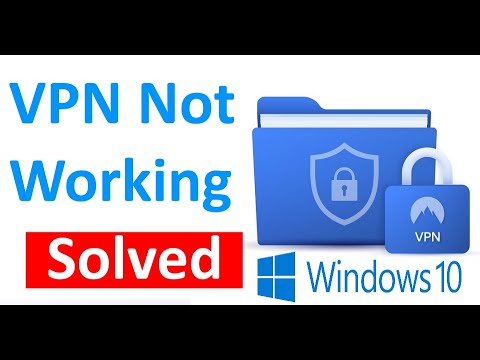Platus diegimas Paviršius verslui skirti prietaisai gali būti pažeidžiami duomenų vagysčių. Kadangi tinkamas šių įrenginių valdymas tampa prioritetu, ypač kai jie siunčiami tam tikroms trečiosioms šalims remonto tikslais arba pertvarkomi naujam darbuotojui. "Microsoft" siūlo patogu tai išspręsti - " Microsoft Surface Data Eraser".
"Microsoft Surface Data Eraser"
"Microsoft Surface Data Eraser" yra paprastas įrankis, kuris batus iš USB atmintinės ir leidžia vartotojui saugiai išvalyti visus duomenis iš suderinamo paviršiaus įrenginio ir pasiruošti kelionei į remonto centrą ar naują naudotoją. USB atmintinę lengva sukurti, nes programoje yra įmontuotas vedlys. Be to, ją lengva naudoti, nes ji turi paprastą grafinę sąsają be komandinės eilutės.
Kai kurie kiti scenarijai, kuriuose gali būti naudinga "Microsoft Surface Data Eraser", yra šie:
- Paviršiaus įtaiso pašalinimas iš įmonės ar organizacijos naudojimo
- Standartinė praktika atliekant vaizdų atkūrimą prietaisams, naudojamiems slaptiems duomenims
Kaip sukurti "Microsoft Surface Data Eraser" USB atmintinę
Norėdami sukurti "Microsoft Surface Data Eraser USB stick", pirmiausia atsisiųskite ir įdiekite "Microsoft Surface Data Eraser". Atkreipkite dėmesį, kad jums nereikia "Surface" įrenginio, norint sukurti USB atmintinę. Atsisiųsdami diegimo failą į savo kompiuterį, tiesiog paleiskite "Microsoft" atsisiuntimo centro atsisiunčiamą diegimo failą "DataEraserSetup.msi".
Kai įrankis bus įdiegtas jūsų sistemoje, atlikite šiuos veiksmus, norėdami sukurti "Microsoft Surface Data Eraser" USB atmintinę (įsitikinkite, kad turite USB 3.0 plokštę, kuri yra 4 GB ar didesnė)
Paleiskite "Microsoft Surface Data Eraser" meniu "Pradėti" ir spustelėkite "Sukurti", kad pradėtumėte "Microsoft Surface Data Eraser USB kūrimo procesą". Po to paspauskite mygtuką Pradėti, kad patvirtintumėte, jog turite ne mažiau kaip 4 GB prijungtą USB atmintinę.

Bet kuriuo atveju, jei pamatysite, kad mygtukas Pradėti yra išjungtas, dar kartą patvirtinkite, kad jūsų keičiamo disko bendras pajėgumas yra ne mažesnis kaip 4 GB.

Dabar, kai jūsų prietaiso ekrane pasirodys sveikinimo žinutė, galite išimti ir nuimti nykščio valdiklį. Šis nykščio diskas dabar yra pasirengęs įterpti į paviršiaus įrenginį, įkelti iš jo ir ištrinti bet kokius duomenis įrenginyje. Spustelėkite Užbaigti, kad užbaigtumėte USB kūrimo procesą.

Kaip naudoti "Microsoft Surface Data Eraser" USB atmintinę
Jūs galite paleisti palaikomą paviršiaus įrenginį iš ką tik sukurto USB atmintinės, atlikdami šią procedūrą:
- Įdėkite įkeliamą "Microsoft Surface Data Eraser" USB atmintinę į palaikomą paviršiaus įrenginį.
- Prieš atlikdami šią veiklą įsitikinkite, kad jūsų sistemos programinė įranga yra paleidžiama į USB. Norėdami įvesti aparatinės įrangos nustatymus:
- Išjunkite paviršiaus įrenginį.
- Paspauskite ir laikykite nuspaudę mygtuką "Volume Up".
- Paspauskite ir atleiskite maitinimo mygtuką.
- Atleiskite garso stiprinimo mygtuką.
Kai "Surface" įtaisas pasirodo, rodomas "SoftwareLicenseTerms" teksto failas. Jei reikia, nukopijuokite teksto failo turinį į užrašų knygutę ir atlikite perskaitytą skaitymą.
Pasirinkite vieną iš šių trijų variantų:
- Įveskite S, kad pradėtumėte Duomenų ištrynimas - pasirinkite šią parinktį, jei norite pradėti duomenų ištrynimo procesą. Jums bus paprašyta dar kartą patvirtinti veiksmą. Ignoruokite ir toliau.
- Įveskite D, kad atliktumėte diskpartą - pasirinkite šią parinktį, jei norite naudoti diskpart.exe, kad valdytumėte skaidinius diske.
- Dabar įveskite X, kad išjungtumėte įrenginį. Pasirinkite šią parinktį, jei norite nesiimti jokių veiksmų ir išjungti įrenginį.
Atkreipkite dėmesį: jei įvedėte S, kad pradėtumėte duomenų ištrynimo procesą, rodomas skaidinys, kuris bus ištrintas, kaip parodyta paveikslėlyje. Jei tai teisinga, spauskite Y, kad tęstumėte.

Spustelėkite mygtuką Taip, jei norite toliau ištrinti duomenis ant paviršiaus įrenginio. Kaip tai veikia, tai yra gana paprasta. Viskas, ką jums reikia padaryti, yra sukurti įkrovą naudojamą USB atmintinę, kuri automatiškai gali automatiškai atlikti saugų išvalymą. Microsoft teigia, kad duomenų negalima atkurti, todėl jūs visi esate saugūs.
Suderinamieji paviršiaus įrenginiai:
- Paviršiaus knyga
- Surface Pro 4
- Surface Pro3
- Paviršius 3
- "Surface 3 LTE"
- Surface Pro 2
Žodis atsargiai - Kadangi programa pašalina failus už remonto patartina atsargines kopijas savo duomenis, kad atsitiktų dar blogiau.
"Microsoft Surface Data Eraser" nemokamai nemokama ir suderinama su "Windows 10 / 8.1". Norėdami gauti daugiau informacijos, apsilankykite šiame "Microsoft" puslapyje. Norėdami jį atsisiųsti, apsilankykite "Microsoft" atsisiuntimo centre. Tai yra 361 MB atsisiųsti.